-
Tài liệu hướng dẫn
- Sapo OmniQuản lý bán hàng hợp kênh
- Sapo OmniAIQuản lý bán hàng hợp kênh - có AI
- Sapo FnBQuản lý nhà hàng và dịch vụ
- Thiết bị bán hàng
- Sản phẩm và dịch vụ khác
- Cập nhật mới
- Trạm thuế & hóa đơn

Quy trình đăng ký website thương mại điện tử đối với cá nhân
1. Áp dụng với website thuộc quyền sở hữu của cá nhân
Website bán hàng của khách hàng Sapo Web hiện theo những bước sau để đăng ký.
Lưu ý:
- Việc đăng ký cần đến mã số thuế.
- Trường hợp cá nhân chưa có mã số thuế cá nhân (MSTCN) cần tiến hành đăng lý MSTCN trước khi tiến hành đăng ký thông báo website
- Để đăng ký MSTCN, khách hàng mang theo chứng minh thư đến chi cục thuế của quận đang sinh sống để tiến hành đăng ký lấy MSTCN
2. Quy trình đăng ký hộ kinh doanh cá thể
- Điền đầy đủ thông tin theo đơn đăng ký hộ kinh doanh cá thể
Tải xuống đơn đăng ký kinh doanh tại đây
- Photo chứng minh thư nhân dân
- Quý khách hoặc người đại diện hộ gia đình gửi Giấy đề nghị đăng ký hộ kinh doanh đến cơ quan Đăng ký kinh doanh cấp huyện nơi đặt địa điểm kinh doanh. Thời gian chờ giấy đăng ký kinh doanh hộ cá thể là 5 ngày làm việc
Tham khảo quy trình đăng ký hộ kinh doanh cá thể tại đây
Bước 1: Đăng ký tài khoản
- Bạn truy cập vào Cổng dịch vụ công trực tuyến Bộ Công Thương tại địa chỉ https://dichvucong.moit.gov.vn/.
- Chọn Đăng ký
- Giao diện trang Đăng ký doanh nghiệp, chọn Loại hình Doanh nghiệp / Tổ chức / Cá nhân
- Điền đầy đủ các thông tin hiển thị và nhấn Đăng ký
Bước 2: Xác nhận tài khoản
Sau khi gửi thông tin tài khoản thành công:
- Bạn sẽ nhận được email từ Bộ Công Thương, Bộ Công Thương sẽ tiến hành duyệt thông tin đăng ký của bạn trong 3 ngày làm việc và gửi lại email phản hồi về việc bạn đã đăng ký thành công hay chưa
-
Trường hợp quá 3 ngày bạn không nhận được mail từ bộ công thương:
Liên hệ số điện thoại: 024.22205512 đọc MSTCN để hỏi về việc đăng ký tài khoản đã thành công chưa.
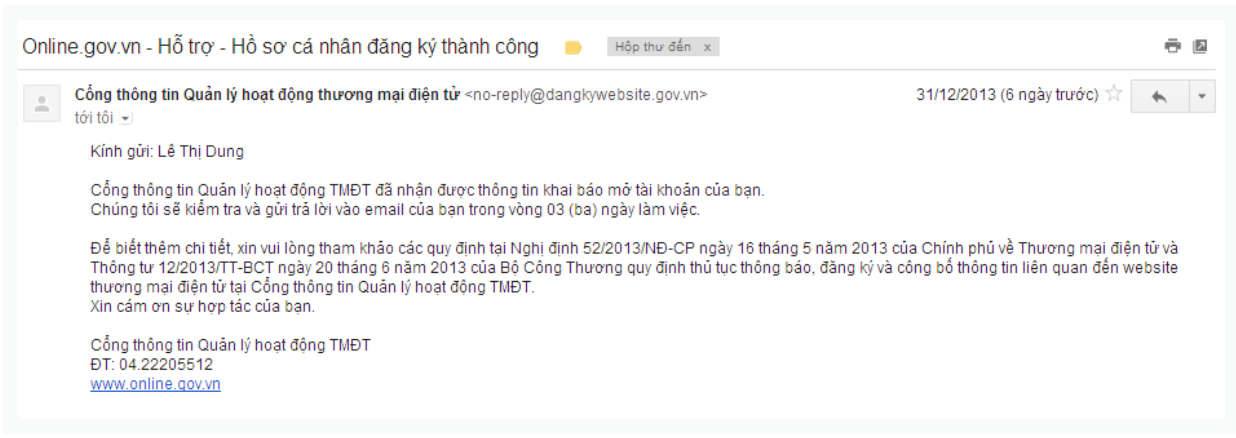
Bước 3: Khai báo loại hình dịch vụ thương mại điện tử
- Truy cập https://dichvucong.moit.gov.vn/.
- Điền thông tin: Tên đăng nhập, mật khẩu => đăng nhập để tiến hành khai báo loại hình dịch vụ
-
Click “Thông báo website bán hàng” để tiến hành thông báo
- Nhập thông tin tên website: có thể là tên cửa hàng ví dụ shop Anh Thư, Shop Thời trang độc...
- Nhập tên miền website và nhập tất cả tên miền trỏ về website nếu có
- Click Chọn Loại hàng hóa hoặc dịch vụ cung cấp trên website
- Đơn vị cung cấp hosting: Lựa chọn option “Bizweb”
- Đối với chủ website là cá nhân cần chuẩn bị bản scan chứng minh thư nhân dân hoặc chụp ảnh CMTND để upload file
- Click vào nút “Chọn tệp” để upload chứng minh thư nhân dân và giấy phép hộ kinh doanh cá thể lên hồ sơ.
- Tải lên thành công, chọn “Gửi hồ sơ” để hoàn thành việc đăng ký thông báo website bán hàng
Lưu ý:
- Hồ sơ sau khi được gửi sẽ ở trạng thái “Chờ duyệt” sau 3 ngày làm việc Bộ Công Thương sẽ có thông báo đến email hoặc đăng nhập vào tài khoản để kiểm tra hồ sơ của mình đã được duyệt hay chưa.
- Trường hợp hồ sơ chưa được duyệt cần cung cấp hoặc chỉnh sửa lại thông tin theo yêu cầu.
Bạn có thể tham khảo thêm Quy trình đăng ký website thương mại điện tử đối với doanh nghiệp
Đóng
